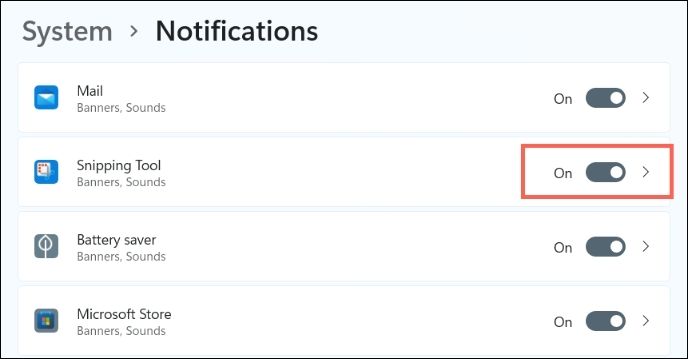-
![]()
Lionel
Lionel est passionné de technologie informatique, il fait partie de l'équipe EaseUS depuis 8 ans, spécialisé dans le domaine de la récupération de données, de la gestion de partition, de la sauvegarde de données.…Lire la suite -
![]()
Nathalie
Nathalie est une rédactrice chez EaseUS depuis mars 2015. Elle est passionée d'informatique, ses articles parlent surtout de récupération et de sauvegarde de données, elle aime aussi faire des vidéos! Si vous avez des propositions d'articles à elle soumettre, vous pouvez lui contacter par Facebook ou Twitter, à bientôt!…Lire la suite -
![]()
Mélanie
Mélanie est une rédactrice qui vient de rejoindre EaseUS. Elle est passionnée d'informatique et ses articles portent principalement sur la sauvegarde des données et le partitionnement des disques.…Lire la suite -
![]()
Arnaud
Arnaud est spécialisé dans le domaine de la récupération de données, de la gestion de partition, de la sauvegarde de données.…Lire la suite -
![]()
Soleil
Soleil est passionnée d'informatique et a étudié et réalisé des produits. Elle fait partie de l'équipe d'EaseUS depuis 5 ans et se concentre sur la récupération des données, la gestion des partitions et la sauvegarde des données.…Lire la suite -
![]()
Flavie
Flavie est une rédactrice qui vient de rejoindre EaseUS. Elle est passionnée d'informatique et ses articles portent principalement sur la sauvegarde des données et le partitionnement des disques.…Lire la suite -
![]()
Aveline
Aveline est une nouvelle rédactrice chez EaseUS. Elle est une passionnée de technologie. Ses articles se concentrent principalement sur la récupération de données et les outils multimédias, domaines dans lesquels elle apporte son expertise approfondie.…Lire la suite
Sommaire
0 Vues |
0 min lecture
Avez-vous déjà essayé le screencasting et le partage d'une vidéo avec vos amis ou le téléchargement d'une vidéo de screencasting sur YouTube ou d'autres plateformes de médias sociaux ? C'est courant de nos jours, surtout lorsque le marketing en ligne, les publicités, les sessions de formation, les réunions Web sont à la mode.
Vous pouvez enregistrer l'écran et exporter l'enregistrement au format MP4 pour vous assurer que la vidéo peut être lue sur la plupart des appareils et lecteurs. Comment enregistrer les vidéos au format MP4 ? Cet article répertorie les 7 meilleurs outils d' enregistrement MP4 compatibles avec différents systèmes d'exploitation et les présente un par un. Consultez donc la section suivante si le meilleur enregistreur vidéo MP4 est ce que vous recherchez.
Top 7 des enregistreurs MP4 sur Windows et Mac :
- EaseUS RecExperts (Windows/Mac)
- Free Cam (Windows)
- Free Screen Video Recorder (Windows)
- Share X (Windows)
- Screenflow (Mac)
- Screencast-O-Matic (Windows/Mac)
- Camtasia (Windows/Mac)
Top 1. EaseUS RecExperts
Système d'exploitation : Windows et macOS
EaseUS RecExperts est un excellent outil de capture d'écran MP4. Il prend en charge de nombreux formats vidéo courants et populaires, notamment MP4, MOV, AVI, MP3, FLAC, etc., et vous pouvez facilement capturer votre écran et l'exporter au format souhaité sans effort.
Cet enregistreur MP4 peut répondre à toutes vos exigences d'enregistrement d'écran, telles que la capture d'un plein écran ou d'une zone spécifique, etc. Non seulement l'enregistrement d'écran, mais le puissant éditeur MP4 permet aux utilisateurs de créer des enregistrements audio, des enregistrements de podcast, des enregistrements de jeu, des enregistrements de webcam et bien plus encore en quelques clics simples.
EaseUS RecExperts

Logiciel d'enregistrement de vidéo facile et intelligent
- Prendre en charge plus de 10 formats de fichiers
- Vous aider à enregistrer la vidéo streaming
- Capturer l'écran et exporter-le au format GIF
- Programmer l'enregistrement pour capturer l'écran automatiquement
Revue TechRadar EaseUS RecExperts
Top 2. Free Cam
Système d'exploitation : Windows
Free Cam est l'une des captures d'écran MP4 gratuites les plus utilisées et les plus simples avec un éditeur audio et vidéo intégré. Il vous permet également de créer des screencasts et est sans publicité.
L'une des meilleures caractéristiques de ce logiciel d'enregistrement d'écran MP4 est qu'il peut enregistrer en continu des vidéos de haute qualité pendant une durée illimitée sans laisser de filigrane ! Ainsi, les débutants qui viennent de commencer leur parcours d'enregistrement et de montage vidéo peuvent choisir ce logiciel simple mais professionnel pour produire des enregistrements vidéo impressionnants.

Avantages:
- Pas de filigrane, pas de limite de temps ni de publicité
- Prendre en charge une résolution de haute qualité
- Supprimer les bruits de fond
Inconvénients:
- Pas d'installations d'enregistrement par webcam
- Il enregistre l'enregistrement au format WMV uniquement
Examen de la caméra gratuite G2
Top 3. Free Screen Video Recorder
Système d'exploitation : Windows
Il s'agit d'un enregistreur MP4 complet mais léger. Lors de l'enregistrement audio, vous pouvez choisir le son du système, le son du microphone ou les deux et enregistrer le son de plusieurs sources simultanément.
En dehors de cela, vous pouvez enregistrer des conversations Skype sans aucune limitation. Il est avantageux pour les entretiens Skype et les conférences téléphoniques qui se font en ligne. En plus d'un programme d'enregistrement vidéo, il dispose également d'un éditeur d'images basique et convivial.

Avantages:
- Offrez une fonctionnalité pratique où vous pouvez faire une capture d'écran
- Extrêmement adapté à l'enregistrement d'écran et de vidéo
- Disponible en 10 langues
Inconvénients:
- Il permet uniquement l'enregistrement sonore du microphone
- Enregistrer l'enregistrement au format AVI uniquement
Top 4. Share X
Système d'exploitation : Windows
Il s'agit d'un enregistreur d'écran MP4 open source que les utilisateurs de Windows 10 ne peuvent jamais manquer. Ce logiciel d'enregistrement d'écran gratuit possède de nombreuses fonctionnalités personnalisées comme certains des enregistreurs d'écran logiciels payants. L'outil est compatible avec Windows et enregistre le plein écran, et dispose de fonctionnalités telles que le défilement à main levée, la surveillance, etc.
De plus, il fournit non seulement une sortie de haute qualité, mais permet également un montage professionnel.

Avantages:
- Prend en charge les services de partage d'URL
- Vous permet d'importer des vidéos, de la musique ou des photos existantes
- Incorporer des raccourcis clavier pour une navigation plus facile et rapide
Les inconvénients:
- Il a un enregistrement de jeu de mauvaise qualité
- Il n'y a pas d'enregistrement webcam disponible
Top 5. Screenflow
Système d'exploitation : macOS
C'est un excellent et l'un des logiciels d'enregistrement MP4 les plus utilisés, qui offre diverses fonctionnalités et peut être utilisé pour enregistrer tout l'écran et une partie de celui-ci. Le processus d'enregistrement prend en charge les fonctionnalités d'animation graphique. Les vidéos haute définition et de haute qualité sont des cadeaux de ce logiciel.
Il permet au débutant de se familiariser avec la pratique tandis que les professionnels peuvent gérer leur entreprise entièrement en fonction des fonctionnalités et de l'outil d'édition vidéo de ce puissant créateur de vidéos.

Avantages:
- Produire une vidéo de haute qualité
- Disponible à des prix raisonnables
- Fournir un excellent support client
Inconvénients:
- Aucune installation de dessin pendant l'enregistrement
- Aucune mise à niveau gratuite n'est disponible
Examen du flux d'écran TechRadar
Top 6. Screencast-O-Matic
Système d'exploitation : macOS et Windows
Il s'agit d'un enregistreur vidéo MP4 que vous pouvez lancer directement depuis le navigateur. Il est disponible en versions payante et gratuite, ajoute des fichiers musicaux, des animations et des infographies aux vidéos, et a plus de fonctionnalités.
En tant que créateur ou éditeur vidéo débutant, vous pouvez certainement rechercher ce logiciel simple mais professionnel doté d'une architecture robuste et permettant un montage vidéo puissant, le partage de médias sociaux, la diffusion en direct en ligne, la diffusion d'écran et bien plus encore.
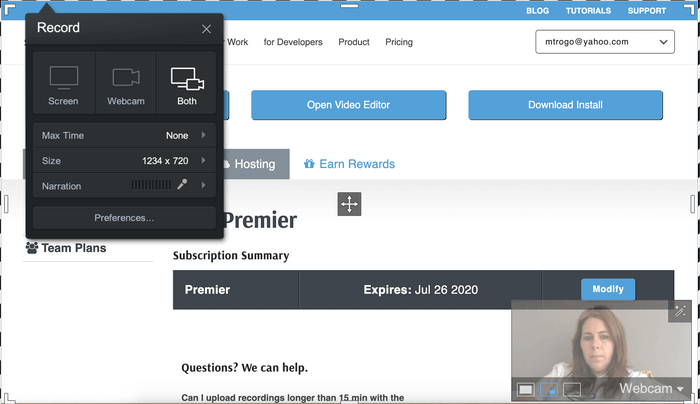
Avantages:
- Vous pouvez supprimer le filigrane si vous utilisez la version payante
- Prise en charge de l'édition de la piste audio
- Il n'y a pas de limite de temps lorsque vous enregistrez quoi que ce soit
Inconvénients:
- Il permet d'enregistrer seulement quinze minutes dans la version gratuite
- Vous ne pouvez pas supprimer le filigrane dans la version gratuite de ce logiciel
Revue PCMag ScreenCast-O-Matic
Top 7. Camtasie
Système d'exploitation : Windows et macOS
Techsmith a conçu cet enregistreur vidéo MP4 pour créer des didacticiels vidéo et des screencasts. Vous pouvez utiliser ce logiciel d'enregistrement MP4 gratuitement, et il est principalement utile pour créer des vidéos YouTube et éducatives et marketing. En outre, il prend en charge une vaste gamme de formats de fichiers pour exporter et importer des vidéos et d'autres projets.

Avantages:
- Pas de limite de temps pour la durée de la vidéo
- Il offre une garantie de remboursement de 30 jours
- Il est intégré à Google Drive
Inconvénients:
- Il ne prend pas en charge l'enregistrement en direct à partir d'une caméra vidéo numérique
- Le montage vidéo est moins avancé que les autres
Conclusion
L'enregistrement d'écran est une tâche dont nous avons souvent besoin dans notre utilisation quotidienne pour des tâches professionnelles et personnelles. Et lors d'un enregistrement d'écran, il est préférable d'en choisir un qui prend en charge MP4 comme format de fichier de sortie, car la version MP4 d'une vidéo est largement prise en charge sur toutes les plateformes. Donc, choisir la sortie en MP4 sera une sage décision.
Gardant ces éléments à l'esprit, nous recommandons EaseUS RecExperts, qui figure en tête de notre liste des 7 meilleurs enregistreurs MP4. L'outil est disponible en téléchargement gratuit, et on peut facilement essayer ses fonctionnalités robustes et ses fonctionnalités simples mais puissantes avant d'opter pour une version payante.
FAQ sur l'enregistreur d'écran MP4
Il y a plus d'informations sur l'enregistreur d'écran MP4. Vérifiez s'ils vous sont utiles.
1. Comment enregistrer une vidéo MP4 ?
En fonction de votre système d'exploitation, vous devez choisir le logiciel compatible avec votre appareil. Si vous utilisez un PC Windows, suivez ces étapes pour enregistrer les vidéos MP4.
Étape 1. Lancez EaseUS RecExperts pour Windows sur votre PC. Cliquez sur "Paramètres" dans la section "Vidéo", sélectionnez "MP4" comme "Format de sortie .
Étape 2. De retour à l'interface principale, sélectionnez "Plein écran" et "Région" pour sélectionner la zone d'enregistrement .
Étape 3. Cliquez sur l'icône du microphone et sur l'icône de la caméra pour sélectionner la source du son et de la webcam . Ensuite, appuyez sur le bouton "REC" pour commencer l'enregistrement.
Étape 4. Après avoir capturé le contenu dont vous avez besoin, cliquez sur le bouton d'arrêt pour enregistrer la vidéo MP4 enregistrée sur votre ordinateur".
2. Est-il illégal d'enregistrer une vidéo sur écran ?
Que vous achetiez une version payante du logiciel d'enregistrement d'écran MP4 ou que vous en utilisiez une version gratuite, quoi qu'il en soit, l'enregistrement d'écran n'a jamais été illégal, ou il ne le sera jamais à l'avenir.
Mais assurez-vous que vous n'utilisez pas la vidéo de quelqu'un d'autre, que vous ne l'enregistrez pas et que vous ne la téléchargez pas en votre nom. Si vous le faites, alors c'est illégal.
3. Comment enregistrer une partie de mon écran ?
Lors de la sélection de la taille de l'écran de votre panneau d'enregistrement, sélectionnez la taille que vous souhaitez utiliser. Si la liste déroulante n'est pas satisfaisante, vous pouvez choisir l'option de taille d'écran personnalisée et démarrer l'enregistrement.
EaseUS RecExperts

Un seul clic pour capturer tout ce qui se trouve à l'écran !
Pas de limite de temps, pas de filigrane
Enregistrer